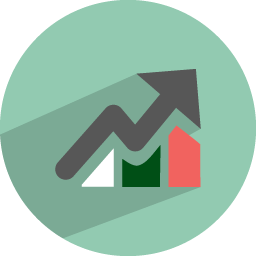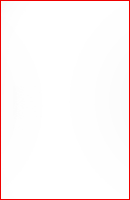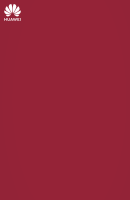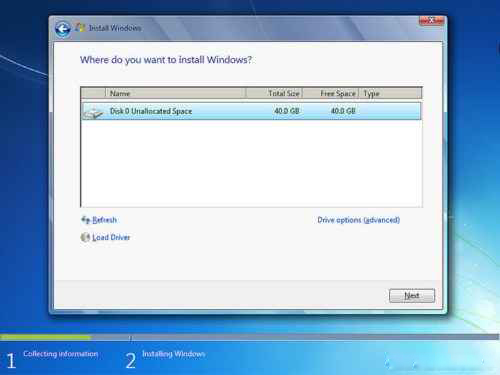- نویسنده : گروه آموزشی وبلاگ ایـران یــو
- بازدید : [۳۹۳] مشاهده
- دسته بندی : دسته: نصب ویندوز ,
آموزش نصب ویندوز ۷: "به صورت تصویری_متنی"
1- DVD ویندوز ۷ را داخل DVDROM قرار دهید، بعد از بوت شدن توسط DVD تصویری مشابه تصویر زیر برای شما ظاهر میشودکه باید تا پر شدن گراف صبر کنید.
برای دیدن ادامه اموزش به "" ادامه مطلب"" مراجعه فرمایید...
۲- در این مرحله بدون اینکه فیلدی را تغییر دهیم، روی Next کلیک می کنید.
۳- گزینه Install Now کلیک کنید.
۴- نوع ویندوز خود را بر اساس سیستم انتخاب کنید.
۵- در این مرحله تیک گزینه I accept the license terms را بزنید.
۶- در این مرحله صفحه که برای شما باز می شود دارای دو گزینه است برای ارتقا ویندوز قبلی به ویندوز ۷ گزینه اول را انتخاب کنید و این گزینه فقط زمانی در دسترس هست که یک نسخه از ویندوز در کامپیوتر شما نصب شده باشد. اما در صورتی که می خواهید ویندوز قبلی را پاک کرده و ویندوز جدیدی نصب کنید بر روی گزینه Custom کلیک کنید.
۷- در این مرحله اگر هاردی که قرار است ویندوز روی آن نصب شود هارد نو باشد باید از قسمت Drive Options بر روی گزینه New کلیک کنید و ظرفیت درایو C خود را به گیگابایت انتخاب کنید.
اما اگر از قبل روی هارد دیسک شما ویندوز نصب شده باشد، بر روی گزینه Load Drive کلیک کرده و از گزینه هایی که در اختیار شما قرار می گیرد گزینه Format را زده و بعد از آن بر روی کلید Next کلیک کنید.
۸- نصب و راه اندازی ویندوز شروع میشود. منتظر باشید تا این مرحله به پایان برسد.
۹- پس از ری استارت شدن، نام کاربری خود را وارد و بعد از آن بر روی کلید Next کلیک کنید.
۱۰- در این مرحله اگر بخواهید از سیستم و اطلاعات آن حافظت کنید، رمز عبور دلخواه خود را وارد کنید.
۱۱- در پنجره ای که برای شما باز می شود سه گزینه مشاهده می کنید:
گزینه اول: آپدیت های جدید از طریق اینترنت بر روی رایانه شما نصب می شود.
گزینه دوم: فقط آپدیت های مهم بر روی کامپیوتر شما نصب می شود
گزینه سوم: هیچ آپدیتی روی ویندوز شما انجام نشود.
۱۲- اگر سیستم عامل ویندوز ۷ خود را به صورت اورجینال خریداری کرده اید که یک شماره سریال به شما داده می شود که باید در کادر مربوطه در این مرحله وارد کنید و اگر هم به صورت دانلودی یا از فروشگاه های نرم افزاری خریداری کردید که دوباره یک سریال نامبر در یک فایل TXT یا متنی به شما داده می شود که باید در این کارد وارد کنید. و در نهایت گزینه NEXT را بزنید.
۱۳- در این قسمت، لازم است که تنظیمات زبان و زمان خود را وارد کنید. زمانی که این قسمت را انجام دادید، بر روی گزینه ی Next کلیک نمایید.
۱۴- این مرحله با انتخاب شبکه ای که به آن متصل هستید، تنظیمات اطلاعات موجود در کامپیوتر شما با سطوح مختلف امنیتی انجام میشود این سه گزینه از بالا به پایین شبکه موجود در خانه، محل کار و اماکن عمومی میباشد. روی گزینه Home network کلیک کنید.
۱۵- کمی صبر کنید تا تنظیمات اعمال شوند.
۱۶- پس از اینکه مرحله قبل به پایان رسید شما میتوانید مشاهده کنید که ویندوز با موفقیت نصب شده و آماده برای نصب درایورهای کارت گرافیک و مادربرد است.
پـــــــــــایــــــــــــان
تمام...
وبلاگ آموزشی ایران یـــو "http://iranu.blog.ir "
منتظر نظرات شما هستیم.......
www.iranu.blog.ir
"وبلاگ ایــران یـــــــو "
"آموزش رایگان ،مختصر،مفیــد"